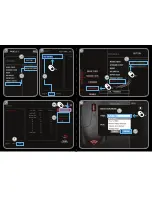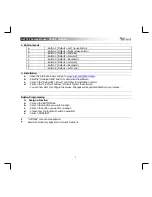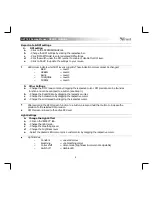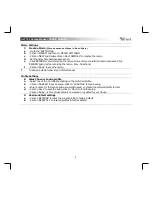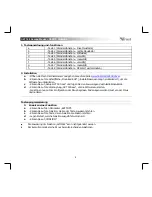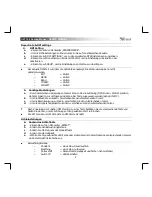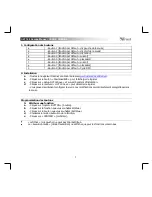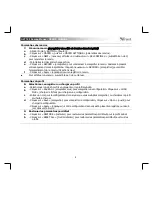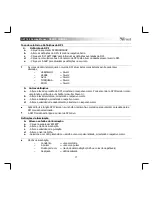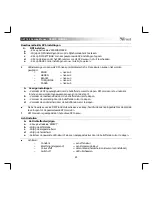GXT 180 Gaming Mouse
- USER’S MANUAL
5
Report rate & DPI settings
4.
a
b
c
d
e
DPI Setting
- Klicken Sie auf den Menüreiter „PERFORMANCE“.
- Um die DPI-Einstellungen zu ändern, klicken Sie auf die entsprechende Leiste.
- Klicken Sie auf „DPI SETTINGS“, um zu den erweiterten DPI-Einstellungen zu gelangen.
- Klicken Sie auf den Schalter unter dem DPI-Wert, um die Einstellung zu aktivieren oder
deaktivieren.
- Klicken Sie auf „SAVE“, um die Einstellungen an die Maus zu übertragen.
Der aktuelle DPI-Wert wird über die LED-Farbe angezeigt. Die Farbzuweisung kann nicht
geändert werden.
o
ROT
= Stufe 1
o
GRÜN
= Stufe 2
o
BLAU
= Stufe 3
o
TÜRKIS
= Stufe 4
o
VIOLETT
= Stufe 5
5.
a
b
c
d
Sonstige Einstellungen
- Durch Verschieben des jeweiligen Cursors können Sie die Auflösung (DPI) ändern. Die DPI precision
steht als Funktion zur Verfügung und kann einer Taste zugewiesen werden (siehe Schritt 3).
- Um die Abtastrate zu ändern, verschieben Sie den entsprechenden Cursor.
- Um die Beschleunigung zu ändern, verschieben Sie den entsprechenden Cursor.
- Um die Scrollgeschwindigkeit zu ändern, verschieben Sie den entsprechenden Cursor.
Nach Zuweisung der Funktion DPI Precision zu einer Taste betätigen Sie die entsprechende Taste und
halten Sie sie fest, um die Auflösung auf den gewählten Wert zu erhöhen.
Die DPI precision ist mit dem aktiven DPI-Wert verknüpft.
Lichteinstellungen
6.
a
b
c
d
e
Ändern des Lichteffekts
- Klicken Sie auf den Menüreiter „EFFECT“.
- Ändern Sie den Beleuchtungsmodus.
- Ändern Sie die Frequenz des Pulsiereffekts.
- Ändern Sie die Helligkeit.
- Wählen Sie die gewünschte LED-Farbe oder stellen Sie durch Verschieben des entsprechenden Cursors
eine benutzerdefinierte Farbe aus.
Beleuchtungsmodus:
o
Constant
= eine Farbe, Dauerleuchten
o
Breathing
= eine Farbe, pulsierend
o
Colour shift
= Demo-Modus (Helligkeit und Farben nicht wählbar)
o
Switch off
= LED abschalten